cd$ 是一个命令,用于切换到当前用户的主目录。这个命令实际上是 cd(change directory)的简写形式。在Linux操作系统中,cd命令是一个基础且强大的工具,用于更改当前工作目录,它允许用户在不同的目录之间快速切换,从而方便地进行文件和目录操作,本文将详细探讨cd命令的各种用法、特殊符号、注意事项以及一些实用技巧,帮助你更好地理解和利用这个命令。
基本用法
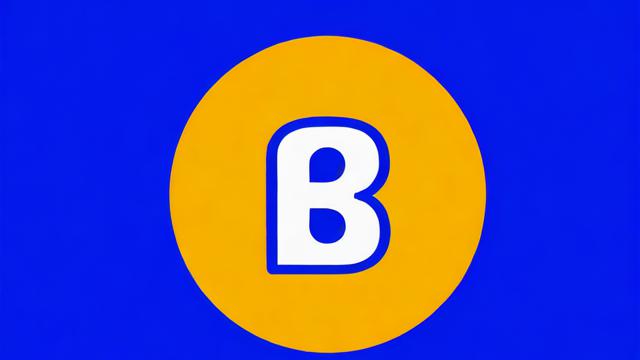
1. 切换到指定目录
cd命令的基本用法是提供一个目标目录作为参数,这个目录可以是绝对路径或相对路径。
cd /usr/local/projects/message
这条命令将当前工作目录切换到/usr/local/projects/message目录,如果该目录存在并且你有访问权限,那么命令执行后,你的当前工作目录就会变为该目录。
2. 切换到根目录
如果你想快速回到根目录,可以使用以下命令:
cd /
这将把你的当前工作目录切换到根目录/。
3. 切换到上一次访问的目录

使用选项可以快速返回上一次访问的目录。
cd
这条命令会将你带到之前的工作目录,无论它是哪一个。
4. 切换到用户主目录
如果你希望回到用户主目录,可以直接输入cd或cd ~:
cd 或者 cd ~
对于root用户,这相当于cd /root;对于普通用户,如用户名为develop,则相当于cd /home/develop。
5. 切换到上一级目录
要返回上一级目录,可以使用..:

cd ..
连续两次使用..可以返回上两级目录:
cd ../..
特殊符号和快捷方式
1.~ 符号
波浪号~表示用户的主目录。cd ~会将你带到当前用户的主目录。
2.. 和..
点.表示当前目录,点点..表示上一级目录。cd ..会将你带到上一级目录。
3. 选项
减号表示上一次访问的目录,使用cd可以在当前目录和上一次访问的目录之间来回切换。
4.!$ 选项
感叹号加美元符!$可以将上一个命令的参数作为当前命令的参数,如果你刚刚列出了某个目录的内容,并想切换到其中一个子目录,可以使用:
ls cd !$
这样,!$会被替换为上一个命令的最后一个参数,即你要切换的目录名。
注意事项
1. 目标目录不存在或无权限访问
如果目标目录不存在或者你没有权限访问它,cd命令将失败并显示相应的错误信息,确保你输入的路径是正确的,并且你有足够的权限访问该目录。
2. 相对路径和绝对路径
相对路径是相对于当前工作目录的路径,而绝对路径是从根目录开始的完整路径,使用绝对路径可以避免路径解析的混淆。
3. 脚本中的cd命令
在编写脚本时要小心使用cd命令,因为它只会改变当前shell进程的工作目录,不会影响其他进程,如果在脚本中使用cd命令后需要在该目录下执行其他命令,请确保这些命令在同一子shell中执行。
实用技巧
1. 自动补全功能
大多数Linux发行版支持cd命令的自动补全功能,按下Tab键时,系统会自动完成目录或文件名,从而减少键入的工作量,输入cd /usr/l<Tab>会自动补全为cd /usr/local/。
2. 结合其他命令使用
cd命令可以与其他命令结合使用以提高效率,使用cd $(pwd)可以快速切换到当前目录,结合&&运算符可以确保前一个命令成功后再执行下一个命令:
cd /some/directory && ls
这条命令首先尝试切换到/some/directory,如果成功,则列出该目录下的所有文件。
3. 使用变量存储路径
你可以在脚本中使用变量来存储路径,以便稍后引用。
TARGET_DIR="/path/to/directory" cd "$TARGET_DIR" && echo "Switched to $TARGET_DIR"
这样可以提高代码的可读性和灵活性。
cd命令是Linux系统中不可或缺的工具之一,它允许用户在不同的目录之间进行切换,从而方便地进行文件和目录操作,通过本文的介绍,你应该对cd命令的基本用法、进阶用法和一些实用技巧有了更深入的了解,掌握这些知识可以帮助你更加高效地使用Linux系统,提高工作效率,无论是日常的文件管理还是复杂的系统维护任务,cd命令都是你不可或缺的伙伴。
小伙伴们,上文介绍了“Linux中cd$”的内容,你了解清楚吗?希望对你有所帮助,任何问题可以给我留言,让我们下期再见吧。